Turinys
Dirbdami su "Windows" kartais galite susidurti su kliūtimi, kuri, atrodo, atsirado iš niekur: pranešimu, kad norint atlikti tam tikrą veiksmą reikia "TrustedInstaller" leidimo. Tai gali būti gana nemalonu, ypač jei bandote pakeisti, ištrinti arba pervadinti sistemos failą ar aplanką.
Šiame tinklaraščio įraše gilinsimės į "TrustedInstaller" - paslaptingo "Windows" sistemos failų saugotojo - pasaulį. Išnagrinėsime jo egzistavimo priežastis, jo vaidmenį apsaugant kompiuterį ir, svarbiausia, kaip saugiai gauti reikiamus leidimus atlikti pakeitimus šiuose gerai saugomuose failuose ir aplankuose.
Prisijunkite prie mūsų, kai atskleisime "TrustedInstaller" paslaptis ir padėsime įgyti prieigą, kad galėtumėte užtikrintai ir lengvai tvarkyti savo sistemos failus.
Dažniausiai pasitaikančios "You Require Permission from TrustedInstaller" problemų priežastys
Prieš pradėdami ieškoti sprendimų, pirmiausia supraskime kai kurias dažniausiai pasitaikančias klaidos "You require permission from TrustedInstaller" priežastis. Tai padės suprasti, kad reikia gauti konkrečius leidimus ir kaip išvengti galimų problemų ateityje. Štai keletas dažnų šios klaidos priežasčių:
- Sistemos failų apsauga: "Windows" naudoja "TrustedInstaller" paslaugą svarbiausiems sistemos failams ir aplankams apsaugoti. Pagal numatytuosius nustatymus daugelis sistemos failų priklauso "TrustedInstaller", kad būtų išvengta neleistinos prieigos ar keitimo. Kai naudotojai bando keisti šiuos failus neturėdami reikiamų leidimų, sukeliama ši klaida.
- Nepakankamos naudotojo paskyros teisės: Jei esate prisijungę su naudotojo paskyra, neturinčia administratoriaus teisių, greičiausiai susidursite su šia klaida, kai bandysite keisti sistemos failus.
- Failo ar aplanko nuosavybė: Pagal numatytuosius nustatymus sistemos failus ir aplankus valdo "TrustedInstaller", todėl, prieš atlikdami bet kokius pakeitimus, turite perimti jų nuosavybę. Jei neturite atitinkamo failo ar aplanko nuosavybės teisių, galite susidurti su problema "You require permission from TrustedInstaller" (Jums reikia leidimo iš "TrustedInstaller").
- Neteisingi saugumo nustatymai: Kartais ši klaida gali atsirasti dėl neteisingų saugumo nustatymų arba failų leidimų. Vartotojai turi turėti reikiamus leidimus, kad galėtų atlikti pakeitimus saugomuose failuose ir aplankuose.
- Kenkėjiškų programų arba virusų veikla: Kai kuriais atvejais kenkėjiška programinė įranga arba virusai gali pakeisti pradinius saugumo nustatymus, todėl galite prarasti prieigą prie sistemos failų ir aplankų. Dėl to taip pat gali atsirasti klaidos pranešimas "You need permission from TrustedInstaller".
Norint suprasti "TrustedInstaller" svarbą ir būtinas atsargumo priemones, kurių reikia imtis keičiant sistemos failus, labai svarbu suprasti šias priežastis. Tolesniuose šio turinio skyriuose siūlomi keli būdai, kaip saugiai gauti reikiamus leidimus, kad galėtumėte užtikrintai ir lengvai tvarkyti sistemos failus.
Kaip pataisyti "Jums reikia leidimo iš "Trustedinstaller""
Nuosavybės teisių perėmimas naudojant komandų eilutę
Komandinė eilutė gali būti puikus būdas ištaisyti klaidą "you require permission from trustedinstaller". Ši klaida paprastai atsiranda, kai naudotojas bando pakeisti failo ar aplanko teises.
Ši klaida gali atsirasti dėl kelių priežasčių, įskaitant naudotojo paskyros pažeidimą, viruso veiklą arba "TrustedInstaller" paslaugos suteiktų leidimų trūkumą. Tačiau naudodami komandinę eilutę galite greitai ir lengvai atgauti prieigą prie klaidos sukėlusio failo ar aplanko.
1 žingsnis: Atidarykite Pradžia meniu ir įveskite cmd .
2 žingsnis: Paleiskite komandų eilutė kaip administratorius.

3 veiksmas: Įveskite šiuos duomenis komanda ir paspauskite įveskite perimti konkretaus failo valdymą:
PERĖMIMAS /F (failo pavadinimas) ( PASTABA : Įveskite pilną failo pavadinimą ir kelią. Neįrašykite skliaustų.) Pavyzdys: C:\ Programų failai \Internet Explorer
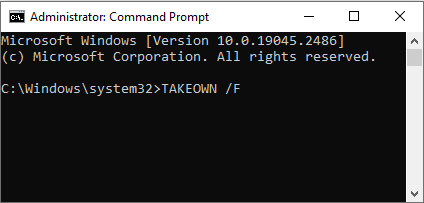
4 veiksmas: Turėtumėte pamatyti: Sėkmė: Failas (arba aplankas): "filename" dabar priklauso naudotojui "Computer Name/User Name".
Nuosavybės teisių į failus perėmimas rankiniu būdu
Bandydami atlikti pakeitimus "Windows" kompiuteryje esančiame faile ar aplanke, galite susidurti su klaidos pranešimu: "Norint atlikti pakeitimus šiame faile, reikia "TrustedInstaller" leidimo."
Taip yra todėl, kad "TrustedInstaller" yra integruota saugumo funkcija, kuri neleidžia naudotojams atlikti neautorizuotų pakeitimų. Laimei, galite naudoti "Windows" failų naršyklę, kad gautumėte prieigą prie failo ar aplanko ir atliktumėte reikiamus pakeitimus.
- Taip pat žr: [PATAISYTA] "Failų naršyklė nereaguoja" klaida "Windows" sistemoje
1 žingsnis: Paspauskite Laimėti + E atidaryti failų tyrinėtoją.
2 žingsnis: Dešiniuoju pelės mygtuku spustelėkite failą arba aplanką ir pasirinkite savybės .

3 veiksmas: Eikite į Apsauga skirtuką ir spustelėkite Išplėstinė mygtuką.

4 veiksmas: Išplėstinių saugumo nustatymų lange , pamatysite, kad failo savininkas yra TrustedInstaller. Spustelėkite ant Keisti.

5 veiksmas: Įveskite savo naudotojo paskyros vardą ir spustelėkite Patikrinkite vardus Mygtukas GERAI. (Sistema "Windows" automatiškai patikrins ir užpildys visą objekto pavadinimą.)

6 veiksmas: Patikrinkite Pakeisti subkonteinerių ir objektų savininką langelį, tada spustelėkite GERAI mygtuką.

7 veiksmas: lange Savybės spustelėkite Išplėstinė mygtuką.

8 veiksmas: Spustelėkite Pakeisti leidimus mygtuką.

9 veiksmas: Leidimų įvedimo lange spustelėkite Pridėti mygtuką ir spustelėkite Pasirinkite direktorių.

10 veiksmas: Įveskite savo naudotojo paskyros vardą, spustelėkite Patikrinkite pavadinimus mygtuką, kuris turėtų būti identifikuotas ir įtrauktas į sąrašą, tada spustelėkite GERAI mygtuką.

11 veiksmas: Pažymėkite Visiška kontrolė langelį ir spustelėkite GERAI mygtuką.
12 veiksmas: Pažymėkite langelį Pakeiskite visus pavaldžiųjų objektų leidimų įrašus.

13 veiksmas: Spustelėkite GERAI ir tada Taip patvirtinimo raginime.
Redaguoti failo leidimą iš "Trustedinstaller
Failų leidimo redagavimas yra puikus būdas ištaisyti klaidą "require permission from trustedinstaller". Klaida atsiranda, kai naudotojas bando atlikti pakeitimus failuose ar aplankuose, priklausančiuose "Trusted Installer" naudotojų grupei.
Naudotojai gali atgauti prieigą prie failo ar aplanko redaguodami leidimus, nedalyvaujant "Trusted Installer" naudotojų grupei. Failų leidimų redagavimo procesas yra gana paprastas, o veiksmai skiriasi priklausomai nuo naudojamos operacinės sistemos.
1 žingsnis: Paspauskite Laimėti + E atidaryti failų tyrinėtoją.
2 žingsnis: Dešiniuoju pelės mygtuku spustelėkite failą arba aplanką ir pasirinkite savybės .

3 veiksmas: Eikite į Apsauga skirtuką ir spustelėkite Redaguoti mygtuką.

4 veiksmas: Pakeitimus redaguokite pasirinkdami Visiška kontrolė ir spustelėdami GERAI mygtuką.

Parašykite scenarijų, kad perimtumėte atsakomybę
1 žingsnis: Atviras Užrašų knygelė ir nukopijuokite bei įklijuokite toliau pateiktą scenarijų:
[-HKEY_CLASSES_ROOT\*\shell\runas] [HKEY_CLASSES_ROOT\*\shell\runas] @=”Take Ownership” “HasLUAShield”=”” “NoWorkingDirectory”=”” “Position”=”middle” [HKEY_CLASSES_ROOT\*\shell\runas\command] @=”cmd.exe /c takeown /f \”%1\” && icacls \”%1\” /grant administrators:F /c /l & pause” “IsolatedCommand”=”cmd.exe /c takeown /f \”%1\” && icacls \”%1\” /grant administrators:F /c /l &pause” [-HKEY_CLASSES_ROOT\Directory\shell\runas] [HKEY_CLASSES_ROOT\Directory\shell\runas] @=”Take Ownership” “HasLUAShield”=”” “NoWorkingDirectory”=”” “Position”=”middle” [HKEY_CLASSES_ROOT\Directory\shell\runas\command] @=”cmd.exe /c takeown /f \”%1\” /r /d y && icacls \”%1\” /grant administrators:F /t /c /l /q & pause” “IsolatedCommand”=”cmd.exe /c takeown /f \”%1\” /r /d y&& icacls \”%1\” /grant administrators:F /t /c /l /q & pause” [-HKEY_CLASSES_ROOT\dllfile\shell\runas] [HKEY_CLASSES_ROOT\dllfile\shell\runas] @=”Take Ownership” “HasLUAShield”=”” “NoWorkingDirectory”=”” “Position”=”middle” [HKEY_CLASSES_ROOT\dllfile\shell\runas\command] @=”cmd.exe /c takeown /f \”%1\” && icacls \”%1\” /grant administrators:F /c /l & pause”“IsolatedCommand”=”cmd.exe /c takeown /f \”%1\” && icacls \”%1\” /grant administrators:F /c /l & pause” [-HKEY_CLASSES_ROOT\Drive\shell\runas] [HKEY_CLASSES_ROOT\Drive\shell\runas] @=”Take Ownership” “HasLUAShield”=”” “NoWorkingDirectory”=”” “Position”=”middle” [HKEY_CLASSES_ROOT\Drive\shell\runas\command] @=”cmd.exe /c takeown /f \”%1\” /r /d y && icacls \”%1\” /grantadministrators:F /t /c /l /q & pause” “IsolatedCommand”=”cmd.exe /c takeown /f \”%1\” /r /d y && icacls \”%1\” /grant administrators:F /t /c /l /q & pause” [-HKEY_CLASSES_ROOT\exefile\shell\runas] [HKEY_CLASSES_ROOT\exefile\shell\runas] “HasLUAShield”=”” [HKEY_CLASSES_ROOT\exefile\shell\runas\command] @=”\”%1\” %*” “IsolatedCommand”=”\”%1\” %*”
2 žingsnis: Išsaugokite failą kaip Takeownership.reg .
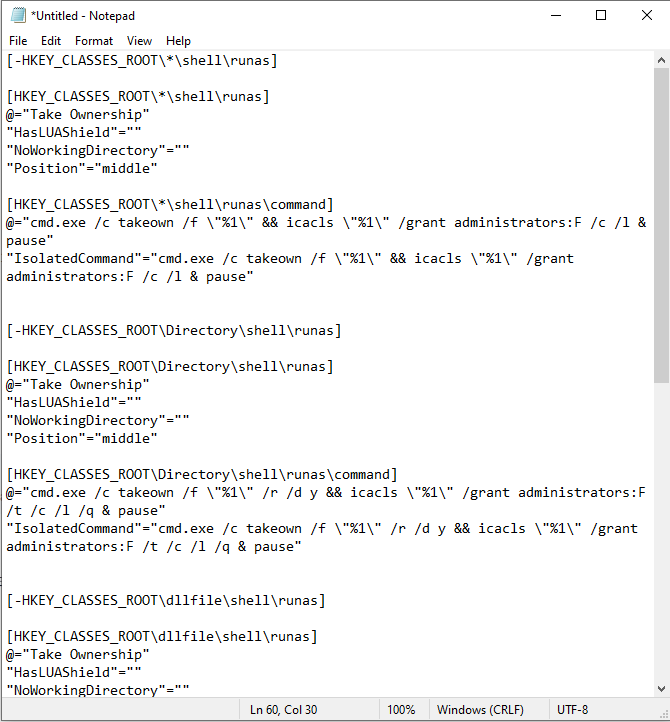
Jis bus išsaugotas kaip registracijos failas. Paleiskite jį ir nuosavybės statusas bus perkeltas kitam naudotojui arba administratoriui.
Jei norite atšaukti pakeitimus, atlikite pirmiau nurodytus veiksmus, tačiau šį kartą į teksto redaktorių įklijuokite toliau pateiktą kodą ir išsaugokite failą kaip RemoveTakeOwnership.reg .
Windows Registry Editor Version 5.00 [-HKEY_CLASSES_ROOT\*\shell\runas] [-HKEY_CLASSES_ROOT\Directory\shell\runas] [-HKEY_CLASSES_ROOT\dllfile\shell\runas] [-HKEY_CLASSES_ROOT\Drive\shell\runas] [-HKEY_CLASSES_ROOT\exefile\shell\runas] [HKEY_CLASSES_ROOT\exefile\shell\runas] “HasLUAShield”=”” [HKEY_CLASSES_ROOT\exefile\shell\runas\command] @=”\”%1\” %*” “IsolatedCommand”=”\”%1\” %*”
3 veiksmas: Dukart spustelėkite scenarijaus failą, kad įdiegtumėte scenarijų.
Paleisti sistemos failo patikrinimą (SFC)
Sistemos failų tikrintuvas (SFC) yra galinga "Windows" operacinėje sistemoje įdiegta priemonė. Naudotojai gali patikrinti visų apsaugotų sistemos failų vientisumą ir pakeisti visus pažeistus ar trūkstamus failus. Tai gali būti naudinga sprendžiant įvairias sistemos problemas, įskaitant klaidą "reikia leidimo iš "TrustedInstaller".
Naudodami SFC galite užtikrinti, kad visi sugadinti sistemos failai būtų pakeisti ir taip išspręsti šią problemą. Be to, SFC gali padėti aptikti ir ištaisyti bet kokias kitas problemas, kurios gali būti šios klaidos priežastis.
1 žingsnis: Atidarykite Pradžia meniu ir įveskite cmd .

2 žingsnis: Paleiskite komandų eilutė kaip administratorius.
3 veiksmas: Tipas sfc /scannow ir paspauskite įveskite.

4 veiksmas: Patikrinkite, ar procesas baigtas, ir SFC imsis veiksmų, jei su jūsų failais bus kokių nors problemų.
Paleiskite "Windows" sistemos atkūrimą
Ši klaida rodo, kad kompiuteris bando atlikti veiksmą, kuriam reikia aukštesnių leidimų. Laimei, paleidus "Windows" sistemos atkūrimo įrankį, galima ištaisyti šią klaidą.
Sistemos atkūrimas - tai "Windows" sukurta funkcija, leidžianti grąžinti kompiuterį į ankstesnę būseną ir pašalinti visus sugadintus ar probleminius sisteminius failus, dėl kurių gali atsirasti klaida "You require permission from TrustedInstaller".
1 žingsnis: Atidarykite Valdymo skydelis ir pasirinkite Atkūrimas.
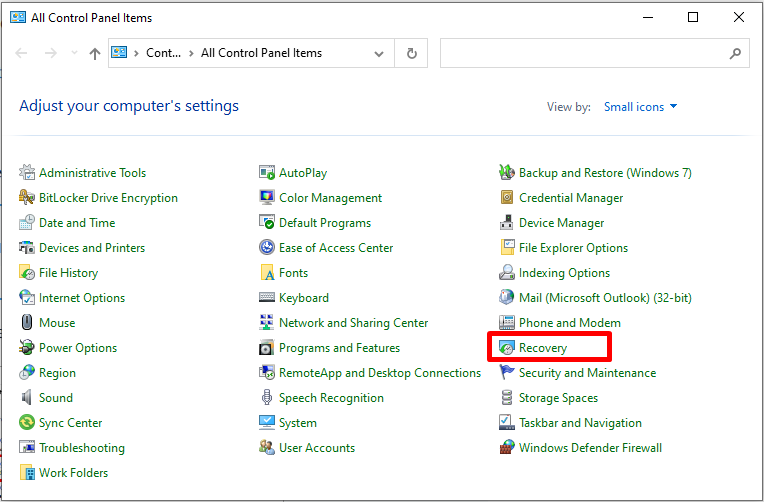
2 žingsnis: Spustelėkite Atidarykite sistemos atkūrimą.

3 veiksmas: Pasirinkite Pasirinkite kitą atkūrimo tašką ir spustelėkite Kitas mygtuką.
4 veiksmas: Patvirtinkite savo pasirinkimą spausdami Apdaila, tada Taip, pradėti atsigavimą.
Galutinės mintys apie "Trustedinstaller" leidimus
Apibendrinant galima pasakyti, kad klaida "Jums reikia "TrustedInstaller" leidimo" yra saugumo funkcija, skirta apsaugoti jūsų sistemos failus nuo neteisėtos prieigos ir pakeitimų. Sprendžiant šios klaidos problemą būtina elgtis atsargiai, nes bet kokie nepagrįsti pakeitimai gali turėti įtakos jūsų sistemos stabilumui ir našumui. Šiame vadove pateikėme keletą būdų, kaip saugiai gautileidimus, atgauti prieigą prie failų ar aplankų ir atlikti norimus veiksmus.
Atminkite, kad prieš atliekant sistemos failų pakeitimus visada patartina pasidaryti atsarginę duomenų kopiją. Be to, atlikę užduotis būtinai grąžinkite nuosavybės teises į "TrustedInstaller", kad išsaugotumėte sistemos vientisumą ir saugumą.
Atlikę šiame straipsnyje aprašytus veiksmus, galėsite užtikrintai tvarkyti savo sistemos failus, išspręsti "You require permission from TrustedInstaller" problemas ir palaikyti "Windows" operacinės sistemos saugumą bei stabilumą.

